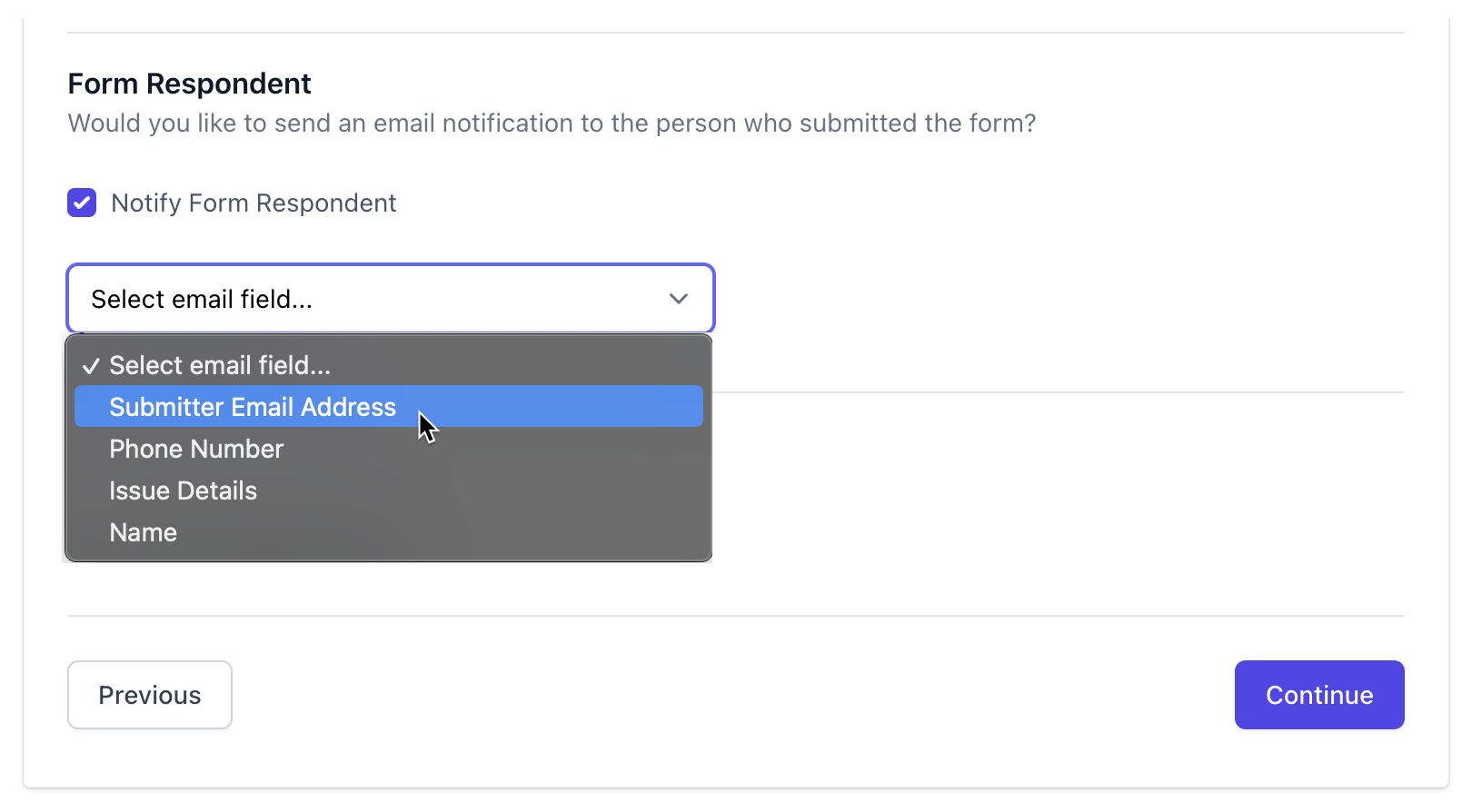Envoyer les réponses du formulaire Google à plusieurs adresses e-mail
Avec Notifications par e-mail pour Google Forms, vous pouvez envoyer des e-mails automatiques à plusieurs personnes lorsqu'un nouveau formulaire est soumis. L'e-mail peut contenir une copie de l'intégralité de la réponse au formulaire ou vous pouvez utiliser des champs de formulaire dynamiques pour insérer les réponses à des questions spécifiques dans le message e-mail.
Vous pouvez configurer plusieurs workflows et envoyer différents e-mails à différentes personnes pour la même réponse au formulaire. Ou vous pouvez créer un seul workflow et envoyer le même message e-mail à tous les destinataires après qu'une personne a soumis un formulaire.
La première approche est recommandée si vous souhaitez masquer les adresses e-mail des différents destinataires les uns aux autres.
Avec plusieurs workflows, vous pouvez même envoyer différentes données de formulaire à différents destinataires. Par exemple, vous pouvez envoyer un e-mail d'accusé de réception personnalisé au répondant du formulaire, une copie à votre CRM pour archivage, et une copie complète de la réponse au propriétaire du formulaire et aux autres membres de l'équipe.
E-mail à plusieurs personnes
Pour commencer, ouvrez votre formulaire Google et lancez le module complémentaire Notifications par e-mail.
Sélectionnez Notification par e-mail dans le menu Créer pour créer un nouveau workflow pour l'envoi de notifications par e-mail automatiques au répondant du formulaire.
Envoyer un e-mail à plusieurs destinataires
Une fois que vous avez spécifié les détails de l'expéditeur et créé le modèle de message e-mail,
passez à la section Destinataires. Dans le champ Destinataires À, tapez les adresses e-mail de tous les destinataires qui doivent recevoir la notification
après la soumission d'un formulaire. Les adresses e-mail doivent être séparées par des virgules.
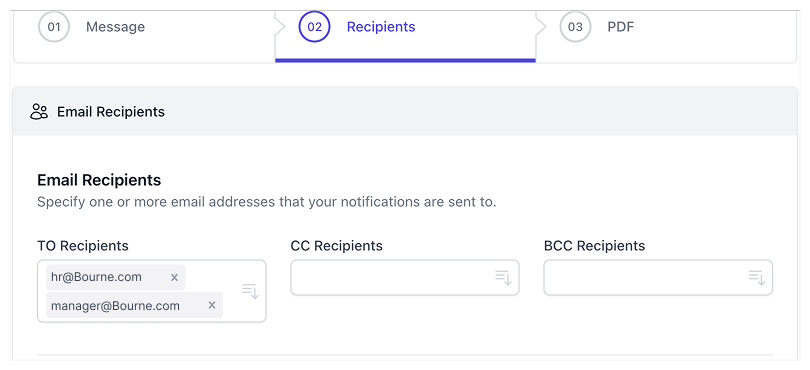
Toutes les adresses e-mail spécifiées dans le champ Notifier sont incluses dans le champ À, mais vous avez également la possibilité d'utiliser CC et CCI.
Envoyer un e-mail au répondant du formulaire
Supposons que vous ayez une question dans votre formulaire Google où vous demandez au répondant de fournir son adresse e-mail. Vous
pouvez sélectionner le marqueur dynamique dans le menu déroulant de la section Notifier le répondant du formulaire pour envoyer
un e-mail de confirmation à la personne qui a rempli ce formulaire.
Si votre formulaire Google nécessite que le répondant se connecte avec son compte Google avant de pouvoir remplir le formulaire
et que votre formulaire est configuré pour collecter les adresses e-mail, un champ spécial {{Adresse e-mail du répondant}}
contiendra automatiquement l'adresse e-mail du répondant.
Pour les formulaires Google qui collectent des adresses e-mail, vous pouvez mettre {{Adresse e-mail du répondant}} dans le
champ de notification, en plus des autres adresses e-mail, pour envoyer une réponse automatique au répondant du formulaire.